
এখনই, আপনি আপনার উইন্ডোজ 7 এর উইন্ডোজ আপডেটে যান এবং আপডেটগুলির জন্য চেক ক্লিক করুন। আহা, এটি যথারীতি কাজ করছে না। পরিবর্তে, আপনি এই ত্রুটিটি দেখছেন বলে:
উইন্ডোজ আপডেট চেক করতে পারে না আপডেটগুলি, কারণ পরিষেবাটি চলছে না। আপনার কম্পিউটার পুনরায় চালু করতে হবে।
সুতরাং, আপনি সম্ভবত আপনার কম্পিউটার পুনরায় চালু করতে পারেন এবং আবার উইন্ডোজ আপডেট সম্পাদন করতে পারেন, তবে এটি আবার ব্যর্থ হয় এবং আপনাকে একই ত্রুটি দেখায়। চিন্তার কিছু নেই. অনেক উইন্ডোজ ব্যবহারকারী আপনার মতো এই ত্রুটিটি অনুভব করছেন। আরও গুরুত্বপূর্ণ, এটি সমাধানের জন্য আমরা সঠিক পদ্ধতিটি খুঁজে পেয়েছি। এই পৃষ্ঠায় পড়ুন এবং আপনার উইন্ডোজ সমস্যা সমাধানের জন্য অনুসরণ করুন।
আমি কীভাবে সমাধান করব উইন্ডোজ আপডেট আপডেটগুলি পরীক্ষা করতে পারে না?
উইন্ডোজ আপডেট পরিষেবাটি চলছে না তা সমাধান করার চেষ্টা করার জন্য এখানে আপনার সবচেয়ে কার্যকর পদ্ধতি রয়েছে। তাদের সবার কাছে আপনার নাও থাকতে পারে; আপনি আপনার সমস্যার সমাধান না করা পর্যন্ত তালিকার শীর্ষ থেকে আপনার পথ শুরু করুন।
- নিয়ন্ত্রণ প্যানেলে 'উইন্ডোজ আপডেটের সাথে সমস্যার সমাধান করুন' সমস্যা সমাধানকারী চালান Run
- আপনার আরএসটি ড্রাইভার আপডেট করুন
- উইন্ডো আপডেট পরিষেবাটি নিবন্ধ করুন
- আপনার উইন্ডোজ আপডেটের ইতিহাস সরান এবং উইন্ডোজ আপডেট পরিষেবাটি পুনরায় চালু করুন
পদ্ধতি 1: নিয়ন্ত্রণ প্যানেলে 'উইন্ডোজ আপডেটের সাথে সমস্যার সমাধান করুন' সমস্যা সমাধানকারী চালান
মাইক্রোসফ্টের 'উইন্ডোজ আপডেটের সাথে সমস্যার সমাধান করুন' আপনার উইন্ডোজে নির্মিত সমস্যা সমাধানকারী। আপনি যখনই উইন্ডোজ আপডেটের সমস্যার মুখোমুখি হন এটি চালাতে পারেন।
সমস্যা সমাধানকারী চালাতে, এগুলি অনুসরণ করুন:
1) ক্লিক করুন শুরু করুন বোতাম, টাইপ সমস্যা সমাধান অনুসন্ধান বাক্সে এবং তারপরে ক্লিক করুন সমস্যা সমাধান ।
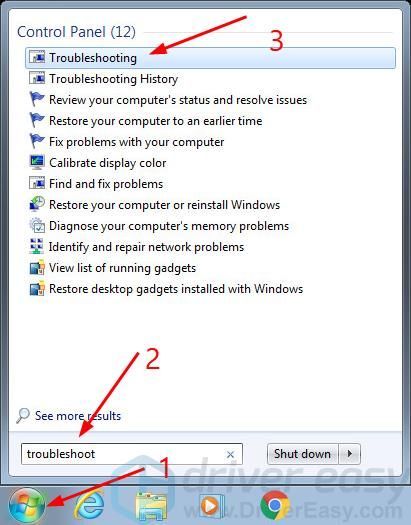
2) ক্লিক করুন উইন্ডোজ আপডেটের সাথে সমস্যার সমাধান করুন ।
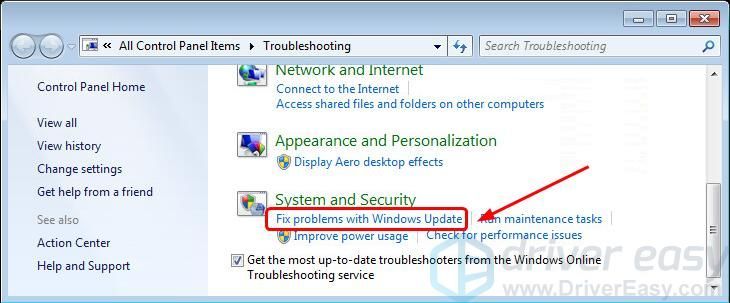
3) ক্লিক করুন পরবর্তী ।
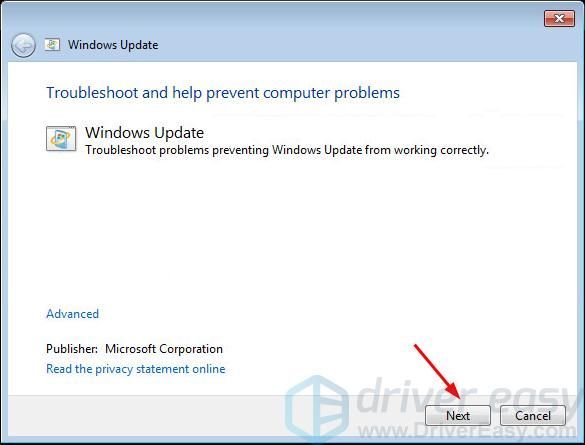
উইন্ডোজ স্বয়ংক্রিয়ভাবে উইন্ডোজ আপডেট পরিষেবাদির সমস্যাগুলি সনাক্ত করবে।
4) ট্রাবলশুটিংয়ের পরে উইন্ডোজ আপডেট রান করুন এটি কাজ করে কিনা তা দেখুন।
দ্রষ্টব্য: আপনি যদি সমস্যাটি সনাক্তকরণ সমস্যাটি সনাক্ত করতে পারেন না বা উইন্ডোজ আপডেট এখনও কাজ করে না এমন বার্তাটি দেখেন তবে পরবর্তী পদ্ধতিটি ব্যবহার করে দেখুন।পদ্ধতি 2: আপনার আরএসটি ড্রাইভার আপডেট করুন
এটি সাধারণত ঘটে যখন আপনার উইন্ডোজের ইন্টেল র্যাপিড স্টোরেজ টেকনোলজি ড্রাইভার পুরানো, দুর্নীতিগ্রস্থ বা নিখোঁজ থাকে।
সমস্যাটি সংশোধন করতে আপনি আপনার আরএসটি ড্রাইভার আপডেট করার চেষ্টা করতে পারেন।
ম্যানুয়ালি এবং স্বয়ংক্রিয়ভাবে - আপনি নিজের আরএসটি ড্রাইভার আপডেট করতে পারেন তার দুটি উপায় রয়েছে।
আপনার আরএসটি ড্রাইভারটি ম্যানুয়ালি আপডেট করুন - আপনি অফিসিয়াল ইন্টেল ওয়েবসাইটে গিয়ে ম্যানুয়ালি আপনার আরএসটি ড্রাইভার আপডেট করতে পারেন,এবং অতি সাম্প্রতিক সঠিক ড্রাইভারের সন্ধান করা। আপনার শুধুমাত্র উইন্ডোজ 7 এর বৈকল্পিকের সাথে সামঞ্জস্যপূর্ণ ড্রাইভার চয়ন করতে ভুলবেন না।
স্বয়ংক্রিয়ভাবে আপনার আরএসটি ড্রাইভার আপডেট করুন -আপনার আরএসটি ড্রাইভারকে ম্যানুয়ালি আপডেট করার সময়, ধৈর্য বা কম্পিউটার দক্ষতা না থাকলে আপনি তার পরিবর্তে এটি স্বয়ংক্রিয়ভাবে করতে পারেন ড্রাইভার সহজ ।ড্রাইভার ইজি স্বয়ংক্রিয়ভাবে আপনার সিস্টেমটিকে সনাক্ত করতে পারে এবং আপনার ডিভাইস এবং আপনার উইন্ডোজ 10 এর বৈকল্পিকের জন্য সঠিক ড্রাইভারগুলি আবিষ্কার করবে এবং এটি সেগুলি ডাউনলোড করে সঠিকভাবে ইনস্টল করবে will:
1) ডাউনলোড করুন এবং ড্রাইভার ইজি ইনস্টল করুন।
2) চালক ইজি চালান এবং ক্লিক করুন এখন স্ক্যান করুন বোতাম ড্রাইভার ইজি তারপরে আপনার কম্পিউটারটি স্ক্যান করবে এবং কোনও সমস্যা ড্রাইভার সনাক্ত করবে।
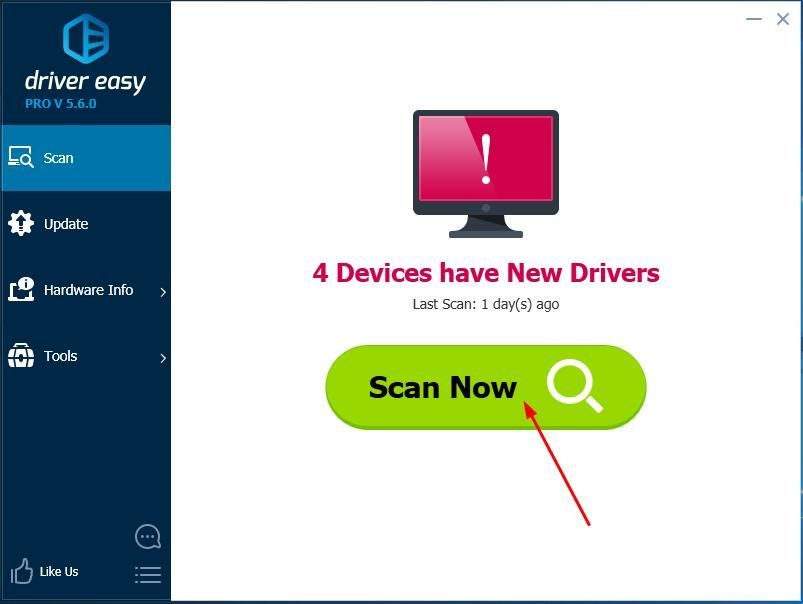
3)ক্লিক করুন হালনাগাদ driver ড্রাইভারটির সঠিক সংস্করণ স্বয়ংক্রিয়ভাবে ডাউনলোড এবং ইনস্টল করতে পতাকাঙ্কিত আরএসটি ড্রাইভারের পাশের বোতামটি (আপনি এটি দিয়ে করতে পারেন) বিনামূল্যে সংস্করণ)।
বা ক্লিক করুন সমস্ত আপডেট করুন এর সঠিক সংস্করণটি স্বয়ংক্রিয়ভাবে ডাউনলোড এবং ইনস্টল করতে সব আপনার সিস্টেমে যে ড্রাইভারগুলি নিখোঁজ বা পুরানো আছে। (এটি প্রয়োজন জন্য সংস্করণ যা সম্পূর্ণ সমর্থন এবং 30 দিনের টাকা ফেরতের গ্যারান্টি সহ আসে। আপনি আপডেট আপডেট ক্লিক করলে আপনাকে আপগ্রেড করার জন্য অনুরোধ জানানো হবে))
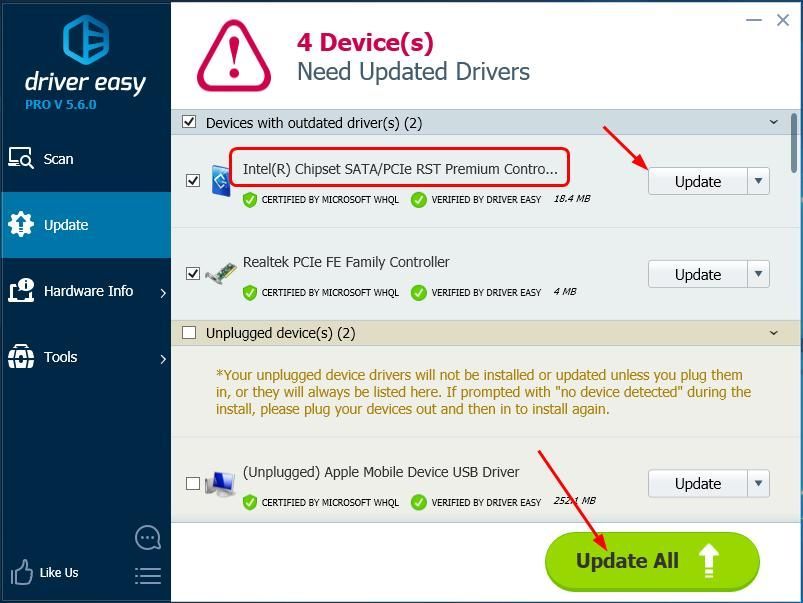
৪) আপনার কম্পিউটারটি পুনরায় চালু করুন এবং উইন্ডোজ আপডেটটি কাজ করে কিনা তা দেখার জন্য চেষ্টা করুন।
পদ্ধতি 3: উইন্ডো আপডেট পরিষেবাটি নিবন্ধ করুন
উইন্ডোজ আপডেটের সাথে জড়িত .dlls ফাইলের কোনওটি যদি সঠিকভাবে নিবন্ধিত না হয় তবে আপনিও এই সমস্যাটির মুখোমুখি হতে পারেন। এটি সমাধানের জন্য, আপনি উইন্ডোজ আপডেট পরিষেবাটি নিবন্ধ করার জন্য নিম্নলিখিত পদক্ষেপগুলি সহ যেতে পারেন:
তার আগে, প্রথমে আপনার কম্পিউটারে উইন্ডোজ আপডেট পরিষেবাটি বন্ধ করুন:
1) আপনার কীবোর্ডে, টিপুন উইন্ডোজ লোগো কী  এবং আর (একই সময়ে) রান বাক্সটি শুরু করতে।
এবং আর (একই সময়ে) রান বাক্সটি শুরু করতে।
2) প্রকার services.msc এবং ক্লিক করুন ঠিক আছে ।

3) সন্ধান এবং ডান ক্লিক করুন উইন্ডোজ আপডেট এবং নির্বাচন করুন থামো ।
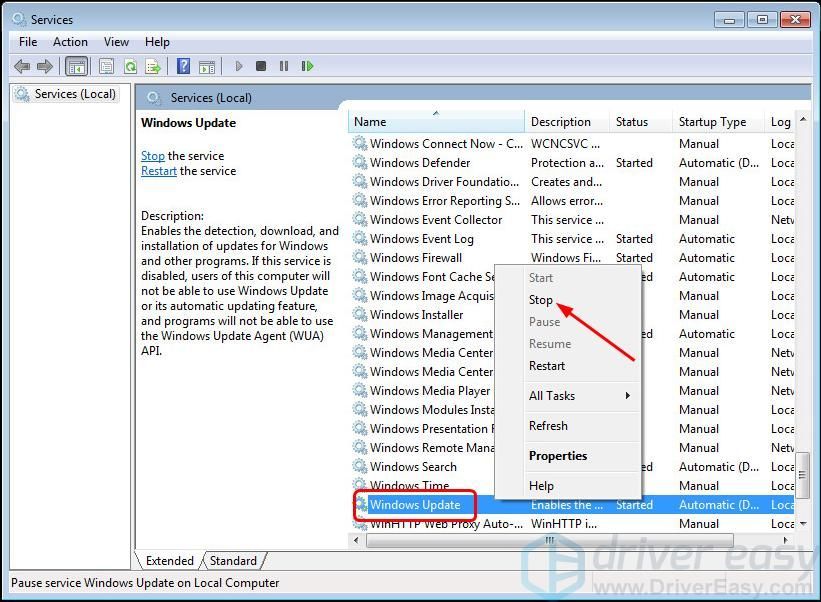
তারপরে, উইন্ডোজ আপডেট পরিষেবাটি নিবন্ধ করুন:
4) স্টার্ট বাটন ক্লিক করুন, টাইপ করুন সেমিডি অনুসন্ধান বাক্সে এবং তারপরে ডান ক্লিক করুন সেমিডি নির্বাচন প্রশাসক হিসাবে চালান ।
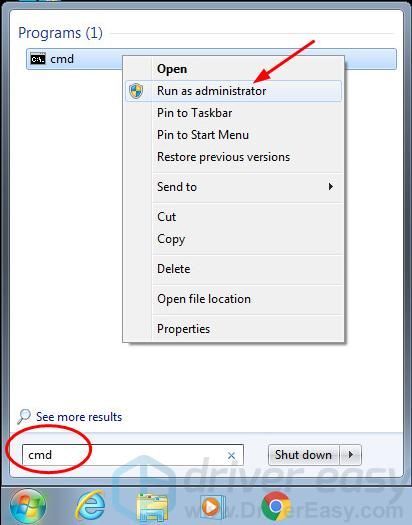
5) ক্লিক করুন হ্যাঁ যখন ব্যবহারকারী অ্যাকাউন্ট নিয়ন্ত্রণ দ্বারা অনুরোধ করা হয়।
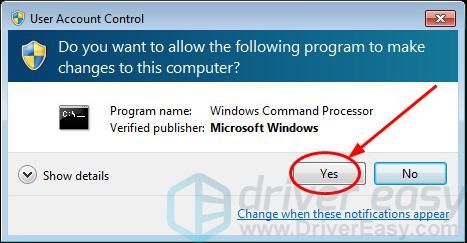
6) নিম্নলিখিত কমান্ড টাইপ করুন এবং টিপুন প্রবেশ করুন প্রতিটির পর:
regsvr32 wuapi.dll
regsvr32 wuaueng.dll
regsvr32 wups.dll
regsvr32 wups2.dll
regsvr32 wuwebv.dll
regsvr32 wucltux.dll
ক্লিক ঠিক আছে অনুরোধ করা হলে.
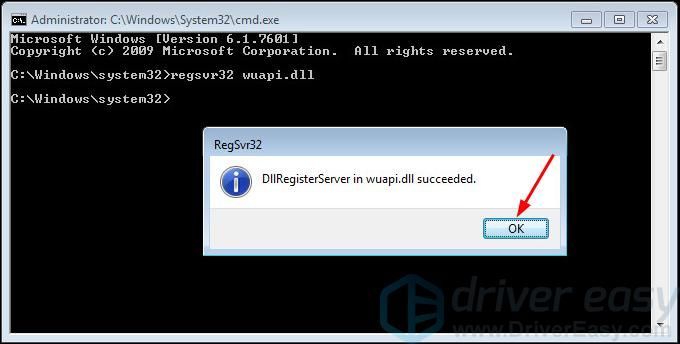
এখন আপনার কম্পিউটারে উইন্ডোজ আপডেট পরিষেবাটি পুনরায় চালু করুন:
7) আপনার কীবোর্ডে, টিপুন উইন্ডোজ লোগো কী  এবং আর (একই সময়ে) রান বাক্সটি শুরু করতে।
এবং আর (একই সময়ে) রান বাক্সটি শুরু করতে।
8) প্রকার services.msc এবং ক্লিক করুন ঠিক আছে ।

9) সন্ধান করুন এবং ডান ক্লিক করুন উইন্ডোজ আপডেট এবং নির্বাচন করুন শুরু করুন ।
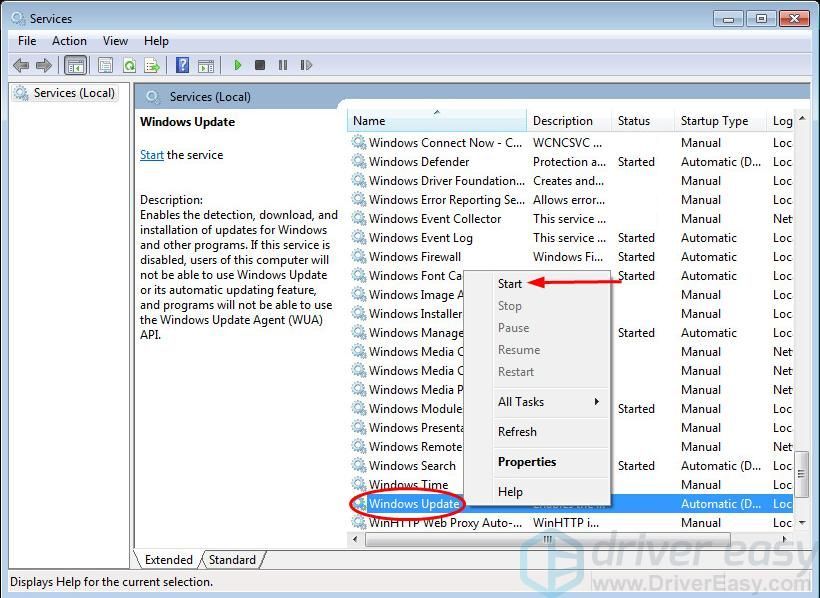
10) আপনার কম্পিউটারটি পুনরায় চালু করুন এবং আপনার উইন্ডোজ উইন্ডোজ আপডেটটি কাজ করে কিনা তা দেখার জন্য উইন্ডোজ আপডেট করার চেষ্টা করুন।
পদ্ধতি 4: আপনার উইন্ডোজ আপডেটের ইতিহাস সরান এবং উইন্ডোজ আপডেট পরিষেবাটি পুনরায় চালু করুন
এই সমস্যাটি দূষিত উইন্ডোজ আপডেট ইতিহাস ফাইলগুলির কারণেও হতে পারে। আপনি আপনার উইন্ডোজ আপডেটের ইতিহাসটি আবার উইন্ডোজ আপডেটটিকে কাজে লাগিয়ে সংরক্ষণ করতে পারে কিনা তা দেখার জন্য চেষ্টা করতে পারেন।
দ্রষ্টব্য: আপনার উইন্ডোজ আপডেট ইতিহাস ফাইলগুলি উইন্ডোজ সফ্টওয়্যার বিতরণ ফোল্ডারে সংরক্ষিত আছে। নিম্নলিখিত পদক্ষেপগুলি এই ফোল্ডারে থাকা সমস্ত ফাইল সরিয়ে ফেলবে এবং আপনার উইন্ডোজ 7 ডাটাস্টোর পুনর্নির্মাণ করবে। সর্বোপরি পদ্ধতিগুলি ব্যর্থ হলে কেবল এই পদ্ধতিটি ব্যবহার করে দেখুন।আমরা ফোল্ডারটি সরানোর আগে, দয়া করে আপনার উইন্ডোজটিতে উইন্ডোজ আপডেট পরিষেবাটি বন্ধ করুন:
1) আপনার কীবোর্ডে, টিপুন উইন্ডোজ লোগো কী  এবং আর (একই সময়ে) রান বাক্সটি শুরু করতে।
এবং আর (একই সময়ে) রান বাক্সটি শুরু করতে।
2) প্রকার services.msc এবং ক্লিক করুন ঠিক আছে ।

3) সন্ধান এবং ডান ক্লিক করুন উইন্ডোজ আপডেট এবং নির্বাচন করুন থামো ।
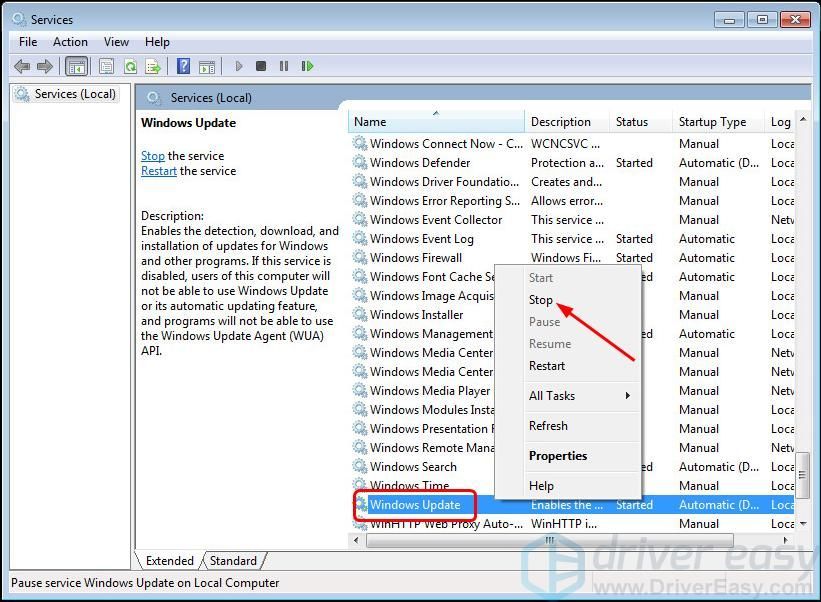
তারপরে উইন্ডোজ আপডেটের ইতিহাসটি সরান:
4) আপনার কীবোর্ডে, টিপুন উইন্ডোজ লোগো কী  এবং আইএস (একই সময়ে) খোলার জন্য উইন্ডোজ এক্সপ্লোরার ।
এবং আইএস (একই সময়ে) খোলার জন্য উইন্ডোজ এক্সপ্লোরার ।
৫) উইন্ডোজ এক্সপ্লোরারে আপনার ঠিকানা বারে নীচের ঠিকানাটি অনুলিপি করুন এবং পেস্ট করুন: সি: উইন্ডোজ সফ্টওয়্যার বিতরণ
6) সমস্ত ফাইল নির্বাচন করুন সফ্টওয়্যার বিতরণ ফোল্ডার, এবং নির্বাচন করতে ডান ক্লিক করুন মুছে ফেলা । 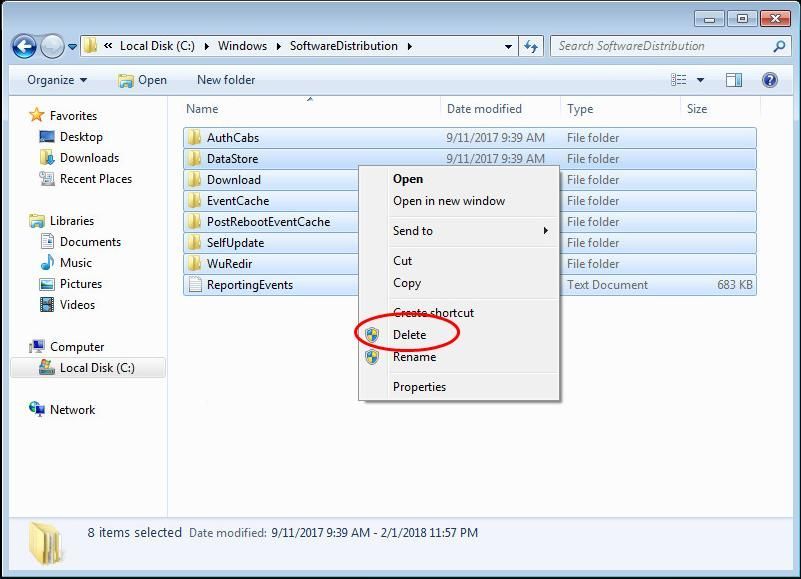
7) ক্লিক করুন হ্যাঁ ।
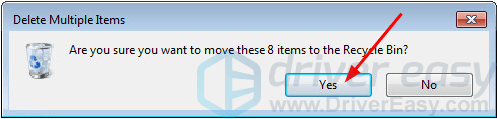
এখন আপনার কম্পিউটারে উইন্ডোজ আপডেট পরিষেবাটি পুনরায় চালু করুন:
8) আপনার কীবোর্ডে, টিপুন উইন্ডোজ লোগো কী  এবং আর (একই সময়ে) রান বাক্সটি শুরু করতে।
এবং আর (একই সময়ে) রান বাক্সটি শুরু করতে।
9) প্রকার services.msc এবং ক্লিক করুন ঠিক আছে ।

10) সন্ধান করুন এবং ডান ক্লিক করুন উইন্ডোজ আপডেট এবং নির্বাচন করুন শুরু করুন ।
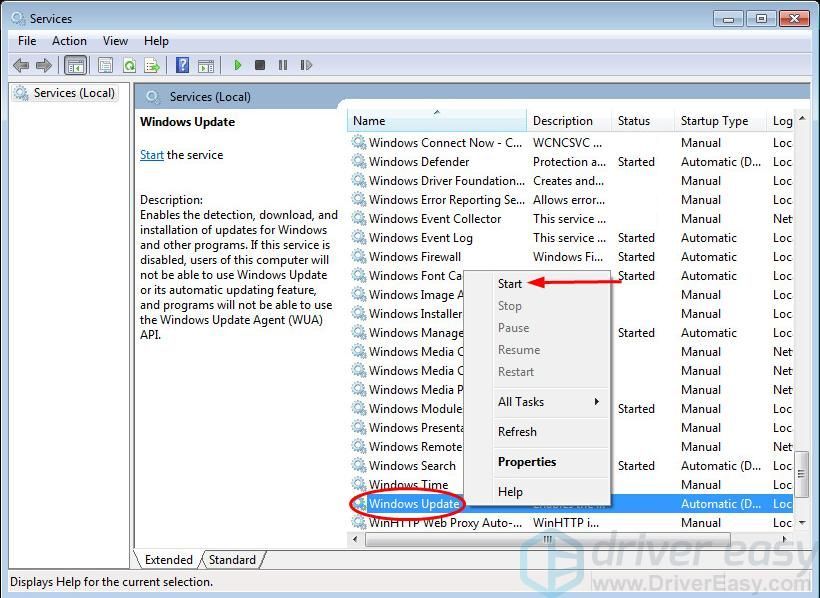
এখন উইন্ডোজ আপডেটটি উইন্ডোজ আপডেট করার চেষ্টা করুন এটি কার্যকর হয় কিনা তা দেখার জন্য।
![[সলভড] ড্রাইভার ওপেনজিএল সমর্থন করে না](https://letmeknow.ch/img/common-errors/57/driver-does-not-appear-support-opengl.png)





